
Съдържание:
- Автор John Day [email protected].
- Public 2024-01-30 07:55.
- Последно модифициран 2025-01-23 14:36.

Преди време публикувах за инсталирането на Windows XP на новия си лаптоп Acer Extensa 5620-6830. Това е хубава малка машина- цената беше правилна, а стандартните характеристики не са лоши. Но ето малко информация, която би могла да бъде полезна за всеки с този бюджет най -добра покупка на лаптоп и иска да получи най -доброто за парите си!
Това ръководство ще обхваща съвети за надграждане, поддръжка, плюс ощипвания и трикове, специфични за този и други подобни лаптопи. Научете как да удвоите живота на батерията си, какъв хардуер може да бъде заменен и дали е разумно да го направите. Във връзка с другите ми инструктори, това има някои ценни нюанси, специфични за преносимите компютри. Съдържание: 1. Памет 2. Bluetooth/Wi -Fi 3. CPU (хардуер) 4. CPU (софтуер) 5. Разни. Ощипвания 6. Последни мисли
Стъпка 1: Памет (RAM и твърд диск)

Extensa 5620-6830 се предлага с 1GB DDR2 памет. Това са два стика по 512 MB. Това устройство поддържа технически 4GB; 2 x 2GB модула. Въпреки това, освен ако не използвате 64-битова операционна система (ако трябва да попитате как бихте разбрали, повярвайте ми … не сте), тогава само около 3 GB ще бъдат използваеми. Няма поправка за това, това е просто факт. Всички стандартни 32-битови операционни системи са кодирани по този начин. Поради това реших да закупя два 1GB модула (което прави 2GB общо). Намирам това за достатъчно; Никога не съм изчерпвал паметта в XP. Имайте предвид, че Vista ще използва около 1 GB само за зареждане и стартиране. Вие ще искате да закупите 667Mhz модули. Има 800MHz модули навън, но 99% от лаптопите на пазара не могат да работят на тази честота. Ще платите допълнителни пари за нищо, плюс риск от несъвместимост. Има очевиден единичен "люк" в долната част на устройството, чрез който имаме достъп до почти всичко- wifi карта, RAM, твърд диск и процесор. Ще ви трябва малка отвертка с филипс глава, за да отворите това. Не трябва да прилагате сила, след като винтовете са извадени, въпреки че обърнете внимание на пластмасовите пластинки от едната страна. Основният твърд диск е TOSHIBA MK2035GSS 200GB устройство. Той работи на 4200RPM, има 8MB кеш и използва перпендикулярен магнитен запис (PMR), комбиниран с технология за глави с тунелен магнито-резистивен запис (TMR). Целият този жаргон предполага, че е приблизително толкова бърз, колкото 5400 оборота в минута. Намирам го за приемливо. Там има по -бързи дискове, но струва ли си да губите 165 долара на 200GB 7200rpm устройство, само за да замените оригиналните 200GB? Ще видите много повече топлина, по -малко живот на батерията и голямо парче от джоба си. Изборът е ваш, но аз чакам по-бързо (или равностойно-скоростно) 320GB устройство.
Стъпка 2: Bluetooth/Wifi

Докато нашият 5620 има преден превключвател и светлина за Bluetooth, действителният модул не е инсталиран. Предполага се, че можете да получите такъв от самите Acer … но бъдете готови да платите малко състояние. И знайте номера на частта. И най -вероятно е изпратен в чужбина. Има две опции за добавяне на Bluetooth. Ако все пак ще чакате доставка в чужбина, защо не си купите евтин ($ 6.99) малък нископрофилен USB Bluetooth адаптер от DealExtreme (който работи добре както под Windows, така и под Mac). Отне малко време, за да пристигна, но този, който взех, беше евтин и работи отлично. Най -хубавото е, че не е нужно да отваряте лаптопа си. О, не се страхувате да разглобите вашия Acer? Добре тогава. Приблизително под подложката на мишката в горната част на дънната платка има малък щепсел с четири пина. Ако можете да намерите малък щепсел, който да го побере, и сте прилични с поялник, тогава можете да промените USB Bluetooth адаптер, за да се побере тук. По-лесен начин е да закупите този предварително приготвен eBay за около 25 долара. Просто потърсете „acer bluetooth“и се уверете, че щепселът има четири пина. Защо имате нужда от Bluetooth? Вие не. Но може да е приятно за прехвърляне на файл към и от мобилния ви телефон или използване на безжична мишка. Плюс това прави това превключване на предната част на вашия лаптоп всъщност да направи нещо! Wifi картата е Intel 3945 802.11a/b/g Mini-PCIe (PCI Express) карта. Работи отлично, но в крайна сметка можете да преминете към 802.11n, за да съответства на по -новия ви рутер, ако желаете. В крайна сметка замених моята с резервна 802.11b/g карта Atheros от боклук Toshiba по мои причини; добрата новина е, че няма проблем с белия списък на Bios, който да спира другите карти да работят.
Стъпка 3: CPU (хардуер)

Стоковият процесор на пръв поглед не е нищо особено. Това е Intel Core 2 Duo T5250; това е 1.5GHz на 667MHz шина с 2MB L2 кеш. Той обаче използва новия дизайн на Socket P. Това е добре поради редица причини. Това използва ядрото на Meron и поддържа шина до 800MHz. Това означава, че за $ 250, можете да замените вашия T5250 с T8300- това е 2,4 GHz, 3MB кеш и прилична грешка в FSB. И двете работят с мощност 35 W, така че теоретично животът на батерията и топлинната мощност няма да пострадат. T8300 също е 45 nm процесор, за разлика от оригиналния 65 nm T5250. Съобщава се, че този специфичен ъпгрейд наистина подобрява нещата- дори Vista върви от 4.x до 5.x резултати. Ако това е малко скъпо за вас, спестете $ 40 и вземете T8100. Това са 2.1GHz, също с 3MB L2 кеш, също работещ на 35W. Между по -малката архитектура, по -високата FSB и увеличаването на скоростта от 600 Mhz, на малко над 200 долара може да ви струва парите. Аз лично не бързам да надграждам, по различни причини. Използвайки XP, двуядреният 1.5GHz работи добре за мен. Също така наблюдавах как цените падат и скоростите се увеличават на процесорите на Socket-P. В крайна сметка ще надстроя, но защо да бързаме? Колкото по -дълго чакам, толкова по -евтин (и по -бърз) процесор мога да получа за парите си. Процесорът може да бъде заменен през долния „люк“без много трудности. Не мога да давам инструкции стъпка по стъпка, тъй като не съм правил това, но не виждам големи препятствия за преодоляване. Просто бих се уверил, че имате тънко покритие от арктическо сребро (или нещо равностойно), за да замените всяка стара остатъчна термопаста / подложка. Понякога ентусиастите действително ремонтират това просто, за да подобрят разсейването на топлината върху процесорите си на склад.
Стъпка 4: Процесор (софтуер)
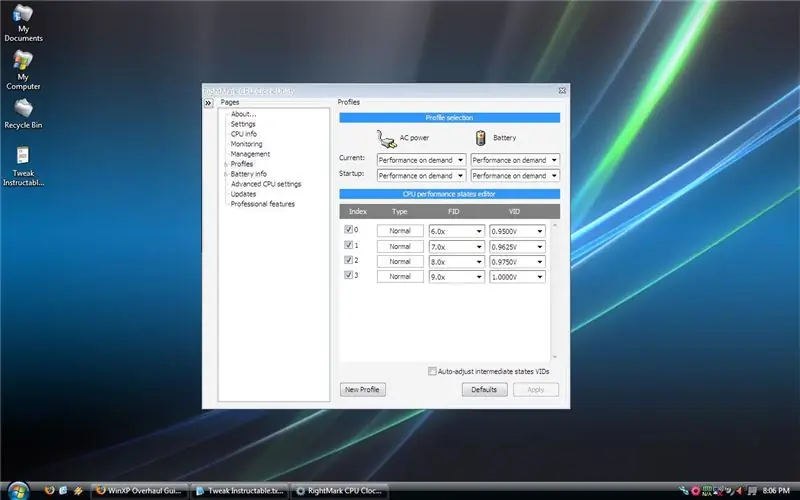
Точно така- софтуер за вашия процесор. Стоковият процесор T5250 има още една изящна, малко известна характеристика. Ако се възползваме от него, можем да накараме лаптопите ни да работят по -хладни и да спечелим живота на батерията! Този процесор се използва в много преносими компютри, като е един от най-бюджетните процесори за дизайна на Socket-P. Овърклокерите от старата школа ще разберат пренапрежението. По принцип работите с процесор на по -голямо напрежение, за което е предназначен. Това увеличава топлината, използва повече енергия и съкращава живота на чипа. Защо го прави? За да накарате нещата да вървят по-бързо- да изгорите свещта от двата края, така да се каже. Това е комбинация от това да извлечете максимума от парите си и едно просто предизвикателство от типа „маниак“направи го заради „заради“, за да го направиш. Почти никога не е мъдра идея за лаптопи … или вашата гаранция. Противоположното понятие е подволно. Идеята е, че всички процесори не изискват пълното производствено напрежение, за да работят. Намаляването на напрежението създава по -малко топлина, използва по -малко енергия и (ако има нещо) удължава живота на чипа! Каква е долната страна? На повечето процесори, ако намалите напрежението твърде много, това ще доведе до нестабилност (прочетете, BSOD). Но ето къде наистина блести нашият малък „бюджетен“чипсет. Използвайки помощната програма за часовник на процесора Right Mark, можете да намалите напрежението доколкото е възможно. Вместо 1.25v на deafult, нашият процесор T5250 може да работи само с 0.95v! Това намали температурата на процесора ми с повече от 10C и увеличи живота на батерията с 15-20 минути. Вземете преглед на промените тук; за всеки друг процесор, следвайте точно инструкциите. Доказано е, че само T5250 обикновено е 100% стабилен при най -ниските настройки на напрежението. За да бъда в безопасност, моят е настроен, както е показано на снимката (малко по -висок за всеки мулти), въпреки че тичах стабилна седмица на минимално напрежение без проблеми. Ако забележите някаква нестабилност при голямо натоварване, просто натиснете по -високите множители с една -две степени.
Стъпка 5: Разни Ощипвания
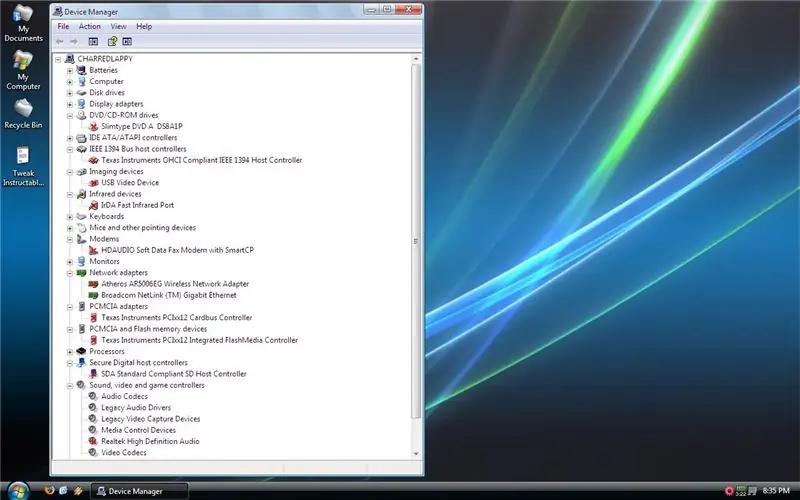
Това са колекции от ощипвания, които научих през последните няколко месеца, използвайки този лаптоп. Повечето от тях трябва да бъдат приложими за други марки / модели. Промяна на видеоклипа: Видеоклипът на X3100 Intel едва ли е за игри. Има обаче няколко неща, които можете да направите. Първо, той се рекламира като "до 252MB" споделена графична памет под Vista. Инсталирайки XP, той става 384MB! Не е лош ъпгрейд (или увеличената видео памет или по -бързата операционна система);) За да получите малко повече предимство, изтеглете и инсталирайте най -новия драйвер от Intel. Отворете свойствата на графиката. Под Настройки на дисплея натиснете Настройки на захранването. Тук можете да подобрите нещата (леко), като похарчите повече енергия. При 3D настройки можете също да промените „Отпечатък от паметта на водача“на Високо, което уж може да помогне. Промяна на производителността: Вече написах ръководство за настройка на XP, така че ще бъда кратък. Отървете се от всички тези фонови / стартиращи приложения, дефрагментирайте устройството си през нощта на всеки няколко седмици, деинсталирайте / изтрийте неща, които никога няма да използвате, изключете възстановяването на системата, освен ако не го използвате, и изключете автоматичните актуализации! Ако имате 14 икони в лентата на задачите до часовника си, зареждането отнема пет минути и продължавате да получавате предупреждения за „ниско дисково пространство“, нямате нужда от нов хардуер. Нуждаете се от час лесна поддръжка на софтуера. Промяна на батерията: Преди малко забравих зарядното устройство за моя лаптоп, когато тръгнах за работа. Бъгър, помислих си, мога да изкарам един час, може би малко повече от тази батерия! Какво, по дяволите, ще правя през следващите 3+ часа, докато мога да тичам вкъщи на обяд? Използването на всеки ще се различава, но ето как останах в чата и сърфирах онлайн в продължение на три часа, просто използвайки батерията на около 6 месеца. Първо използвах трика под напрежение. Не забравяйте, че по -малко напрежение, по -малко топлина, по -малко консумирана енергия. Второ, имам опции за захранване на Windows, зададени на Максимална батерия. Това не само свежда стандартното използване на хардуера до минимум, но и работи на процесора T5250 на 997Mhz вместо на 1.5Ghz, докато е изключен. Ако сърфирате в интернет или пишете, 2/3 от процесора е достатъчно. Трето, използвах хардуерните профили на XP, за да създам профил, разширяващ супер батерията. Инструкциите от Microsoft са тук за настройване на профили. Създадох нов, рестартирах и го въведох. Задаването на таймера на 5 или 10 секунди вместо 30 по подразбиране може да ви попречи да скърцате със зъби в нетърпение по време на стартиране. Сега забавлението започва … Отваряме диспечера на устройствата и започваме да деактивираме всичко, без което можем да живеем, през следващите три часа. DVD устройство? Не е необходимо. Слот за PC карта? SD карта? Firewire? Уебкамера? Деактивирайте ги всички. Тъй като съм на Ethernet и звукът е заглушен, деактивирах Wifi и аудио картата. След това намалих яркостта доколкото е възможно и затворих всяко приложение, освен разделите Firefox, които използвах. Изключвайки автоматичното хибернация на 3%, успях да разговарям в Meebo в продължение на три часа и седемнадесет минути- след което изтичах вкъщи на обяд и взех зарядното си устройство. Запазвам профила на батерията на Uber само в случай, че това се случи отново, или трябва да завърша / изтегля някаква работа с последните струи енергия.
Стъпка 6: Заключителни мисли

Този лаптоп се оказа умна покупка. Той има възможност за надграждане в бъдеще, издържа добре през последните половин година и е доста лесен за работа. Както вече споменах, графиката на Intel X3100 е слабото място тук, но за леките или не-геймърите като мен това е достатъчно. Моите скрийнсейвъри изглеждат добре все пак!;) Какво следва за моя Acer? Вероятно ще добавя изградения от мен Bluetooth модул и ще го нарека добър за още шест месеца. Бях зает с други проекти, включително изграждане на моя компютър с NES и инсталиране / двойно зареждане на OS X Leopard, която работи изненадващо добре на тази „бюджетна“машина …… но това е друга инструкция;)-CharredPCAза автора: CharredPC е IT маниак на свободна практика, последно специализиран в ремонта и препродажбата на лаптопи. Той се радва да разруши стената на невежеството между крайните потребители и „експертите“, които таксуват стотици за лошо обслужване. Когато не обслужва лаптопи за всички, които някога е срещал на западния бряг (включително техните семейства, съседи, кучета и всеки друг, на когото любезно предлагат услугите му), хобитата му включват електроника, сателит, стрийминг на уеб видео, британска наука, fi и от време на време пише технически инструктажи.
Препоръчано:
[2021] Ръководство за сглобяване за офроудъра Valenta: 23 стъпки
![[2021] Ръководство за сглобяване за офроудъра Valenta: 23 стъпки [2021] Ръководство за сглобяване за офроудъра Valenta: 23 стъпки](https://i.howwhatproduce.com/images/001/image-1243-j.webp)
[2021] Ръководство за сглобяване на офроудъра Valenta: Off-Roader на ValentaValenta Off-Roader е микро-битов задвижван офроуд RC автомобил. Той е съвместим с Lego Technic и е оборудван с два (x2) микроредуктора на задните колела и (x1) вградено кормилно серво на базата на механизъм за балансиране на Roberval. 3D Pa
Интересно ръководство за програмиране за дизайнер-стартирайте снимката си (втора част): 8 стъпки

Интересни ръководства за програмиране за дизайнер-стартирайте снимката си (втора част): Математиката за повечето от вас изглежда безполезна. Най -често използваното в ежедневието ни е просто събиране, изваждане, умножаване и разделяне. Съвсем различно е обаче, ако можете да създавате с програма. Колкото повече знаете, толкова по -прекрасен резултат ще получите
HiFi високоговорители - Ръководство за първокласна конструкция: 8 стъпки (със снимки)

HiFi високоговорители - Ръководство за първокласно изграждане: Реших да напиша тази инструкция, след като прекарах твърде много време в опити да намеря качествена, пълна информация за изграждането на HiFi шкафове за високоговорители, които не изискват голям опит или опит. Има някои страхотни инструктори вече
Ъпгрейд на коледно дърво с фиброптика: 5 стъпки (със снимки)

Надстройка на коледно дърво с оптични влакна: Имаме едно от тези оптични коледни елхи от няколко години. Основата съдържа 12V халогенна рефлекторна крушка, а между крушката и основата на дървото е поставен цветен диск, задвижван от двигател. Крушката и моторът се захранват от 12V
Ръководство за основен ремонт на лаптоп Acer Extensa 5620 Hotrod: 12 стъпки

Ръководство за ремонт на лаптоп Acer Extensa 5620 Hotrod: Нашето малко Acer Extensa 5620 беше добро за нас през последните две години, нали? Това е достатъчно хубава машина … но … и вие го усещате, нали? Работи малко бавно, твърдият диск вдига шум, батерията издържа по -малко от двадесет минути … време ли е
